뮤직 비디오나 다른 유형의 비디오를 보는 것도 자유 시간을 즐기는 놀라운 방법입니다. 하지만 그러한 비디오에서 오디오를 추출하고 싶다면 어떻게 해야 할까요? 올바른 절차는 무엇입니까?
여기에서는 iTunes 파일에서 오디오를 추출하는 가장 쉬운 방법에 대해 논의할 것이므로 하나의 솔루션을 제공합니다. M4V로 MP3 프로세스.
글쎄요, 수많은 훌륭한 온라인 변환기를 사용하여 일반 비디오 파일에서 오디오 파일을 추출하는 것은 쉽습니다(이 게시물의 한 부분에서 설명할 것입니다). 그러나 측면에서 보면 iTunes 파일이나 비디오는 다를 것입니다.
이제 M4V 파일 형식에 대한 설명으로 이동하여 토론을 시작하겠습니다.
컨텐츠 가이드 1 부 : M4V 파일 형식이란 무엇입니까?2부: 보호되지 않은 M4V 파일을 다음으로 변환하는 방법 MP3 형성파트 3: 보호된 M4V 파일을 다음으로 변환하는 방법 MP3 형성4 부 : 모두 감싸기
이 어플리케이션에는 XNUMXµm 및 XNUMXµm 파장에서 최대 XNUMXW의 평균 출력을 제공하는 M4V 비디오 형식은 Apple Inc.에서 개발 한 파일 형식입니다. 언급 된 회사에서 영화, TV 쇼 및 뮤직 비디오를 포함한 비디오 파일을 인코딩하는 데 사용하는 형식입니다.
보호되는 M4V 파일이 있습니다. DRM (디지털 권한 관리) iTunes 파일과 같은 보호. 이것은 파일의 불법 복제를 방지하고 다른 승인되지 않은 장치 및 가젯에서 재생되는 것을 방지하기 위해 소유자가 사용하는 보호입니다.
웹에서 쉽게 구할 수있는 무료 및 온라인 변환기를 사용하여 쉽게 다른 형식으로 변환하고 변환 할 수있는 언급 된 보호되지 않는 M4V 파일도 있습니다.
이 가이드에서는 M4V를 MXNUMXV로 변환하는 과정을 설명합니다. MP3.
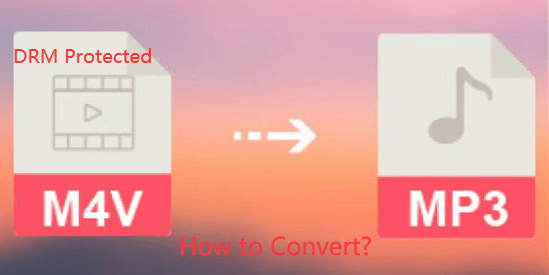
이 게시물의 첫 번째 부분에서 언급했듯이 일부 M4V 파일은 DRM으로 보호되지 않습니다. 이는 보호되는 형식에 비해 다른 형식으로 변환하는 것이 더 쉽다는 것을 의미합니다.
그렇게 하려면 웹에서 쉽게 액세스할 수 있는 일부 온라인 변환기를 사용할 수 있습니다. 안정적인 인터넷 연결이 있는 한 이러한 기능을 활용할 수 있습니다. 여기서는 M4V를 변환하는 방법을 제시합니다. MP3.
Convertio. co는 M4V를 다음으로 변환할 수 있는 많은 무료 온라인 웹사이트 중 하나입니다. MP3 체재. 비디오 변환 외에도 오디오 파일, 전자책, 문서, 프리젠테이션, 이미지, 심지어 글꼴까지 변환할 수 있습니다.
이를 사용하려면 공식 웹사이트로 이동하여 세 가지 기본적이고 간단한 단계를 수행하면 됩니다.
아래는 각각에 대한 자세한 설명입니다.
웹사이트(Convertio)에 도착하면. co, 기본 인터페이스가 표시됩니다. 화면 상단에서 "변환" 버튼을 누르면 사용 가능한 다양한 옵션을 볼 수 있습니다. "비디오 변환기"를 선택해야 합니다.
그것을 누르면 변환할 M4V 파일을 선택할 수 있는 화면이 나타납니다. 개인용 컴퓨터에서 파일을 업로드하거나, 비디오의 URL을 입력하거나, Dropbox 및 Google Drive와 같은 온라인 저장 사이트에서 비디오를 가져올 수 있는 옵션이 있습니다.
이 웹 사이트는 무료이므로 최대 100MB 크기의 파일 만 가져올 수 있습니다.
M4V 파일을 사이트에 업로드하면 파일이 성공적으로 업로드되었음을 나타내는 "준비" 아이콘이 표시됩니다. 다음으로 해야 할 일은 입력 형식을 M4V로 지정하고 출력을 다음과 같이 지정하는 것입니다. MP3.
처음 두 단계를 마치면 마침내 "변환" 버튼을 눌러 프로세스를 완료할 수 있습니다. 그러면 웹사이트에서 변환 프로세스가 시작됩니다. 어느 정도 시간이 지나면 추출된 파일을 얻을 수 있습니다. MP3 M4V 파일에서 파일을 가져옵니다.
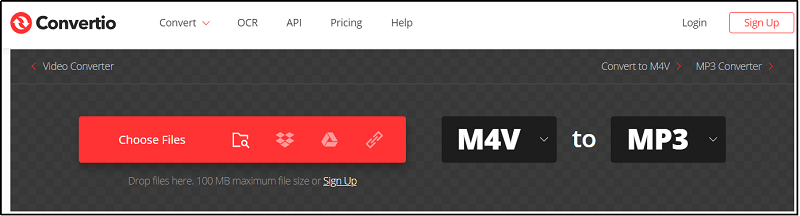
Convertio.com 외에도 Zamzar도 있습니다. 이는 M4V를 MXNUMXV로 변환할 수 있는 무료 온라인 변환기이기도 합니다. MP3 체재. 이것은 전 세계의 수많은 사람들이 매우 많이 사용합니다.
첫 번째 단계와 거의 동일한 기본 단계를 수행하면 됩니다. 공식 웹사이트로 이동하여 변환할 파일을 추가 및 선택하고 출력 형식( MP3 이 경우) "지금 변환"을 눌러 종료합니다.
제시된 처음 두 개의 온라인 변환기를 여전히 사용하고 싶지 않다면 이 FreeFileConvert 도구를 사용해 볼 수도 있습니다. 이를 사용하려면 위에서 처음 설명한 것과 동일한 방법을 따라야 합니다.
추출을 원하는 경우 수행해야 할 단계에 대한 논의가 끝나면 MP3 (오디오) 보호되지 않은 M4V 파일에서 M4V 비디오 파일을 보호한 경우 이제 딜레마가 발생합니다.
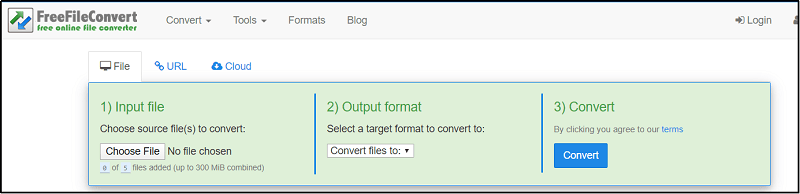
추출에 있어서 MP3 (오디오) 보호된 M4V 파일 중에서 보유한 M4V 비디오 파일의 DRM(디지털 권한 관리) 보호를 제거할 수 있는 타사 도구가 필요합니다. 이번 포스팅에서 소개할 도구는 DumpMedia 애플 뮤직 변환기.
DumpMedia Apple Music Converter는 Apple Music 노래의 DRM(Digital Rights Management) 보호를 제거할 수 있는 훌륭한 도구입니다. 이 노래를 다음으로 변환하세요. MP3 장치의 호환성에 맞게.
Apple Music 노래는 DRM으로 보호되기 때문에 사용자가 노래를 직접 다운로드하여 승인되지 않은 다른 장치에서 재생할 수 없습니다. 하지만, 그것에 대해 걱정할 필요가 없습니다.
또한 이것으로 DumpMedia Apple Music Converter를 사용하면 오프라인 스트리밍을 위해 변환하고 다운로드하려는 Apple Music 노래를 얼마든지 가질 수 있습니다! 시도해 보세요 M4P를 무료로 변환 MP3 당신이 원하는대로. 게다가, 이 변환기는 파일 변환도 수행할 수 있으므로 파일 형식에 대해 걱정하지 않고 친구들과 노래를 공유할 수 있는 방법이 있어야 합니다!
이 소프트웨어 응용 프로그램을 활용하려면 M4V를 변환하는 간단한 세 단계를 수행하면 됩니다. MP3.
언급 된 각 단계에 대한 세부 정보는 다음과 같습니다.
물론 우리는 다음 사항을 보장해야 합니다. DumpMedia Apple Music Converter가 개인용 컴퓨터에 다운로드 및 설치되었습니다. 설치가 완료되면 프로그램을 열고 실행하십시오. 프로그램이 시작되면 iTunes도 활성화됩니다.
이에 대해 걱정할 필요가 없으며 프로세스를 계속 진행하면 됩니다. "라이브러리" 메뉴에서 변환하려는 M4V 비디오 파일을 찾으세요.

다운로드하고 변환할 M4V 파일을 선택하려면 각 파일 바로 옆에 있는 확인란을 선택하거나 검색 표시줄을 사용하여 다운로드하고 변환하려는 특정 파일을 쉽게 찾을 수 있습니다.
수행해야 할 다음 단계는 결과 출력의 설정을 조정하는 것입니다. 나열된 형식 중에서 원하는 형식을 선택할 수 있습니다. 이 응용 프로그램은 다음을 포함하여 다양한 DRM 프리 형식을 지원합니다. MP3.
이는 AC3, M4A, M4R, AIFF, FLAC, AU 및 심지어 MKA 형식의 파일도 지원합니다. 여기서는 M4V 파일에서 오디오를 추출하고 싶었습니다. 체크해야 합니다 MP3 그러면 출력 형식으로 사용됩니다.

이 도구를 사용하면 비트 전송률 및 샘플링 속도와 같은 다른 옵션을 변경할 수도 있습니다. 결과 파일의 이름 바꾸기를 수행할 수도 있습니다. 이 단계에서는 파일이 저장될 출력 경로나 대상 위치도 지정해야 합니다.
개인화 또는 사용자 정의를 위해 원하는 모든 조정을 완료하면 이제 마지막 단계는 변환 프로세스입니다. 화면 오른쪽 하단에있는 "변환"버튼을 누르기 만하면됩니다.

몇 분 후에 파일이 변환되어 최종적으로 다운로드됩니다. 또한 변환과 함께 파일 변환과 동시에 DRM 보호도 제거됩니다. 세 가지 간단한 단계만 수행하면 M4V 파일에서 오디오를 추출할 수 있습니다. 너무 쉽죠?
오디오 추출의 딜레마(MP3)가 이제 M4V 비디오 파일에서 해결되었습니다! 이 게시물에서는 DRM으로 보호되거나 보호되지 않는 경우 사용할 수 있는 도구를 강조하고 설명했습니다. 그리고 DumpMedia 애플 뮤직 변환기 우리가 적극 추천하는 것입니다!
당신도 같은 문제가 있습니까? 이 기사에 언급 된 것을 사용하지 않는 이유는 무엇입니까? 경험이 있다면 공유하세요!
